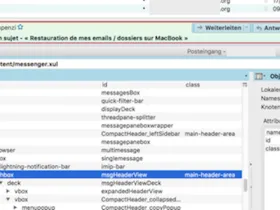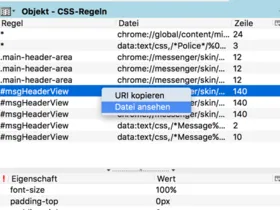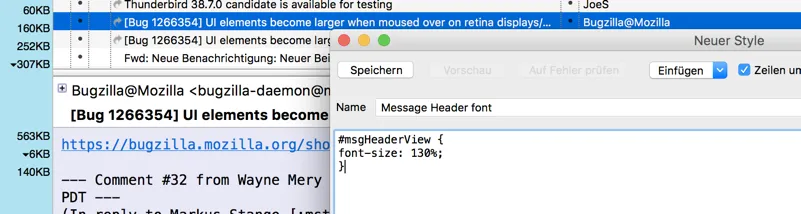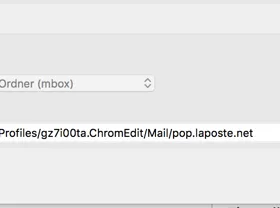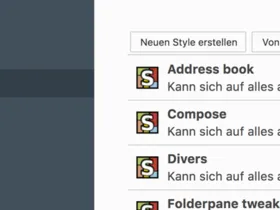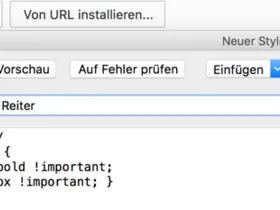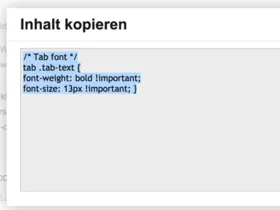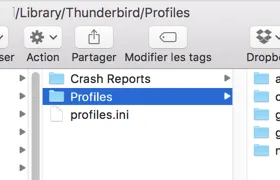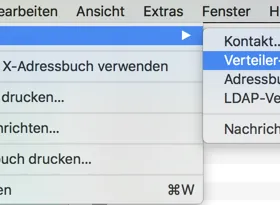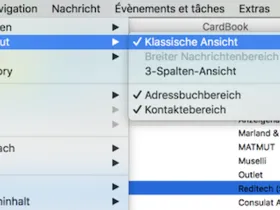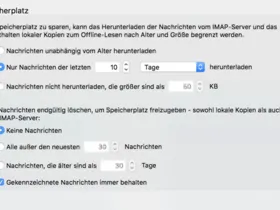Danke für die Anleitung zum erneuten Runterladen der Mails - ich hätte sonst sicher nicht gewusst, wie.
Ich werde es heute oder morgen probieren und hoffentlich hinkriegen.
Bevor du die Nachrichten aller Konten erneut herunter lädst, solltest du die Server-Einstellungen aller POP-Konten überprüfen.
Standardmäßig werden beim Erstellen eines Kontos folgende Einstellungen angelegt:
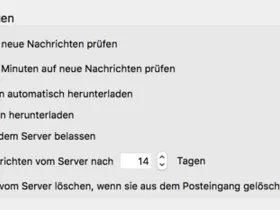
Wenn du die Standard-Werte nicht geändert hast, werden nach dem Löschen der popstate.dat Dateien zumindest die Nachrichten der letzten zwei Wochen in den neuen Posteingang herunter geladen.
Falls du allerdings jegliches Löschen von Nachrichten deaktiviert hast, musst du dich auf Tonnen von alten E-Mails gefasst machen.
Du kannst selbstverständlich zunächst im Webmail deiner Postfachanbieter überprüfen, wie groß dort die Posteingang-Ordner sind bzw. aus welchem Zeitraum die noch gespeicherten Nachrichten stammen.
zur Backup-Frage: es gibt eines, das ca 5 Wochen alt ist - da habe ich Linux neu installiert und das "Gesamtpaket" aus der alten Thuncderbird-Version in die neue importiert.
Gute Nachricht. Die Inbox-Datei in diesem Backup wird wahrscheinlich ähnlich groß sein wie die aktuelle, aber sicher noch nicht beschädigt, also noch auswertbar.
Mal sehen, was du jetzt noch an Mails der letzten fünf Wochen herunter laden kannst nach dem Anlegen eines neuen Posteingangs.